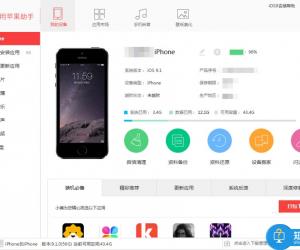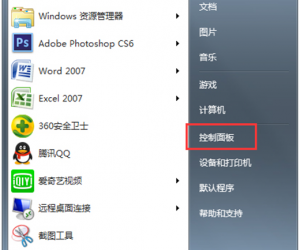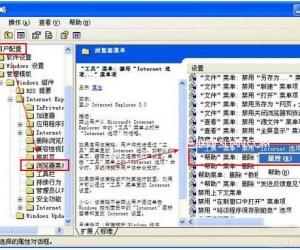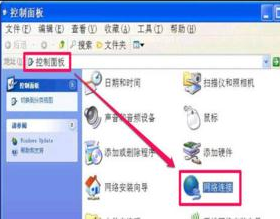嗨格式PDF转换器如何将PPT转换成PDF?PPT转PDF方法
发布时间:2020-07-10 15:38:29作者:知识屋
在日常工作中,比如我们要做企业产品文化的介绍,我们除了要做PPT给企业内部的员工了解,还要做成PDF的格式发送给更多的分销商来熟悉产品。如果是分别做的话,那真的是太耗费时间了。嗨格式PDF转换器就可以解决这个问题,它能快速将PPT转换PDF,而且转换后不会出现乱码或者文字错乱的情况。嗨格式PDF转换器如何将PPT转换成PDF?下面来为大家具体讲解。
嗨格式PDF转换器如何将PPT转换成PDF?
1、首先,用户打开嗨格式PDF转换器,在其功能向导页面中点击“PDF转文件”,从而进入转换操作界面。

2、然后,在嗨格式PDF转换器的操作界面中,点击“添加文件”按钮,添加PPT文件,或者你也可以通过拖拽的方式将PPT文件添加进来。

3、接下来,可以看到嗨格式PDF转换器将PPT转换PDF的输出目录是默认原文件目录,用户也可以根据自己的需要自定义输出目录。

4、最后,用户确认转换信息无误后,点击“开始转换”的红色按钮,嗨格式PDF转换器便开始执行将PPT转换PDF的指令。等它转换完成后,直接退出该软件即可。

嗨格式PDF转换器在执行将PPT转换PDF的过程中,用户要注意保持电脑的电量和关闭杀毒软件,以免转换遭到中断,所转换的PDF文件打不开或者转换不完整。
知识阅读
软件推荐
更多 >-
1
 一寸照片的尺寸是多少像素?一寸照片规格排版教程
一寸照片的尺寸是多少像素?一寸照片规格排版教程2016-05-30
-
2
新浪秒拍视频怎么下载?秒拍视频下载的方法教程
-
3
监控怎么安装?网络监控摄像头安装图文教程
-
4
电脑待机时间怎么设置 电脑没多久就进入待机状态
-
5
农行网银K宝密码忘了怎么办?农行网银K宝密码忘了的解决方法
-
6
手机淘宝怎么修改评价 手机淘宝修改评价方法
-
7
支付宝钱包、微信和手机QQ红包怎么用?为手机充话费、淘宝购物、买电影票
-
8
不认识的字怎么查,教你怎样查不认识的字
-
9
如何用QQ音乐下载歌到内存卡里面
-
10
2015年度哪款浏览器好用? 2015年上半年浏览器评测排行榜!